win10系统作为最新的系统,集合win8的新颖和win7的简单操作规格,使得安装的用户约来越多,但是一些用户却发现自己电脑的系统语言默认是英文,看起来非常费劲,因此想要改成中文语言,怎么设置中文语言呢?不懂的用户就来看看小编的设置操作吧。
如果使用的win10系统语言是英文的怎么办,很多的用户都是英语二把刀,看不懂英文怎么办,这会带来种种的不适应,怎么修改成中文?怎么去设置win10中文语言呢?下面,小编就来跟大家探讨win10设置中文语言的方法。
Win10怎么设置中文语言
打开【开始菜单】进入【Settings】
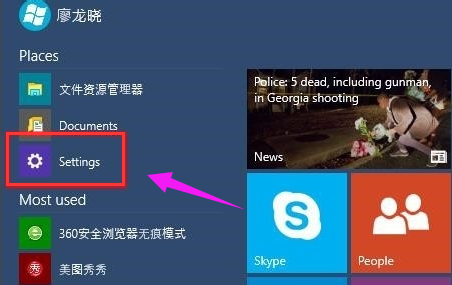
设置语言电脑图解1
选择左下方的【Time and language】
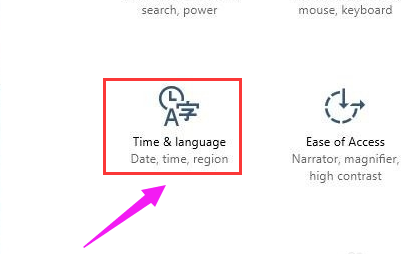
中文电脑图解2
选择【Region and language】
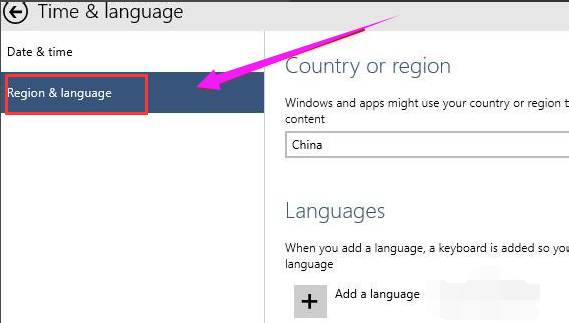
设置中文语言电脑图解3
点击【Add a language】下载中文语言包(如果已有中文语言包,直接打开语言包即可。)
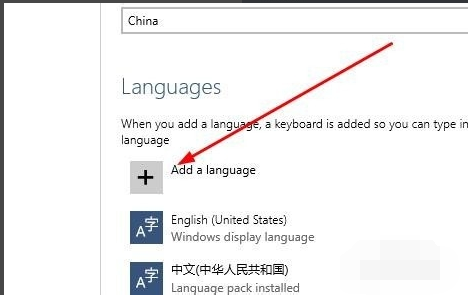
win10电脑图解4
选择中文语言包并下载
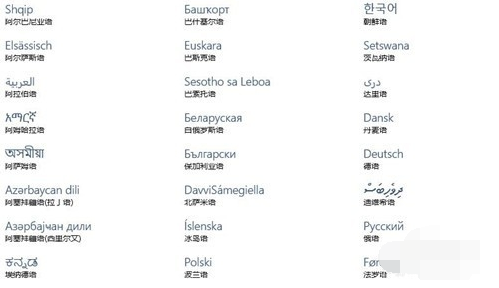
设置中文语言电脑图解5
选择中文语言包点击【Set as primary】
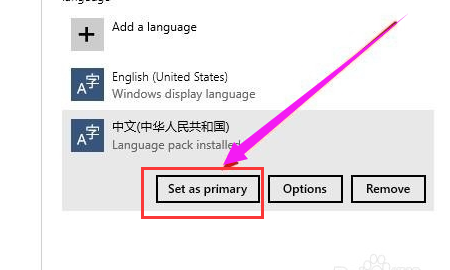
win10电脑图解6
重启电脑
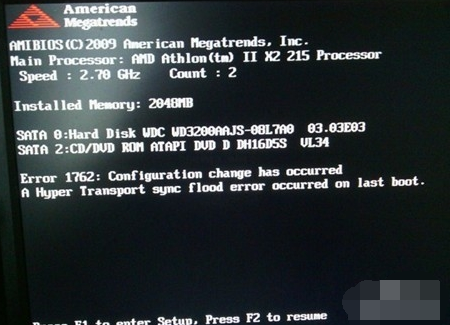
设置中文语言电脑图解7
系统语言修改成功,已显示成中文。
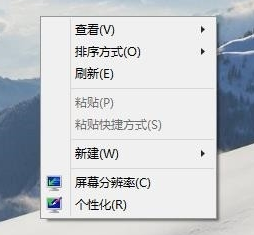
设置中文语言电脑图解8
以上就是置win10系统中文语言的操作了。
Copyright ©2018-2023 www.958358.com 粤ICP备19111771号-7 增值电信业务经营许可证 粤B2-20231006